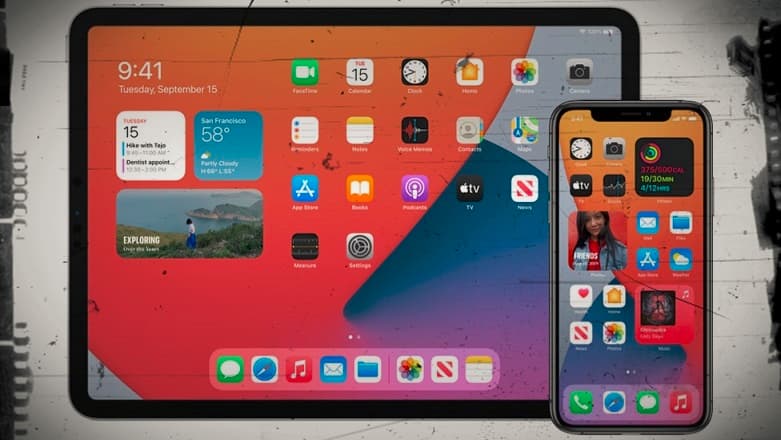
IOS cihazlarınıza kablosuz yada bilgisayarınızı kullanarak iOS güncellemesi yükleyebilirsiniz. Ayrıca iPhone güncelleme yapmıyor sorunu çözümünü bu yazımızda bulabilirsiniz.
Kablosuz iOS güncelleme
iPhone, iPad veya iPod touch’ınızı iOS ya da iPadOS’in en son sürümüne kablosuz olarak güncelleyebilirsiniz. kablosuz iOS güncelleme yöntemi en kolay ve en sık tercih edilen yöntemdir.
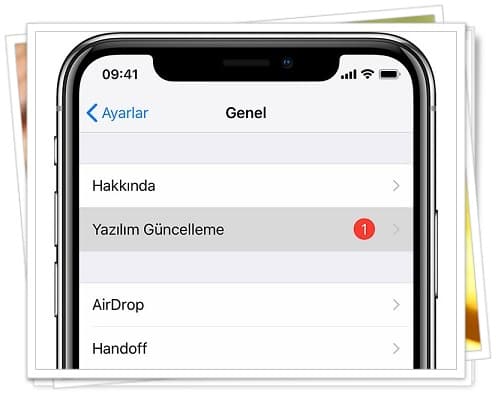
- iPhone’u şarja takın ve bir Wi-Fi ağına bağlanın.
- Cihazınızı menüsünden Ayarlar > Genel > Yazılım Güncelleme bölümünü açın. Eğer mevcut bir güncelleme varsa burada görünecektir.
- İndir ve Yükle butonuna basarak indirme işlemi tamamlanınca Yükle butonuna dokunun.
Güncelleme indirildikten sonra Yükle butonuna o an basabilir ya da daha sonra yüklemek istiyorsanız diğer seçenekleri değerlendirebilirsiniz.
Bilgisayar üzerinden iOS güncelleme
Aygıtınızda kablosuz olarak güncelleme yapamıyorsanız güncelleme işlemini, güvendiğiniz bir bilgisayarı kullanarak elle gerçekleştirebilirsiniz. Bilgisayarınız, güncellediğiniz aygıttaki Kişisel Erişim Noktası’nı kullanıyorsa güncelleme işleminden önce bilgisayarınızı farklı bir Wi-Fi ya da Ethernet ağına bağlayın.

- Mac bilgisayarınızda Finder’ı ya da Windows bilgisayarınızda iTunes’u açın ve cihazınızı USB kablosu ile bilgisayarınıza bağlayın.
- Cihazı yazılım üzerinde bularak Genel > Ayarlar ekranını açın.
- Güncellemeleri Denetle > İndir ve Güncelle butonuna tıklayın.
iPhone güncelleme yapmıyor
iPhone, iPad veya iPod touch’ınızı kablosuz olarak güncelleyemiyorsanız aşağıdaki çözümleri deneyebilirsiniz.
Aygıtınızda yeterli saklama alanı olmaması
Aygıtınızı bilgisayarınıza bağlayamıyorsanız kullanmadığınız içerikleri ve uygulamaları kaldırarak güncelleme için yer açabilirsiniz. Ayarlar > Genel > [Aygıt adı] Saklama Alanı bölümüne gidin.
Güncellemeyi indirme işleminin uzun sürmesi
Aygıtınızı güncellemek için internet bağlantısı gerekir. Güncellemeyi indirme işleminin süresi güncellemenin boyutuna ve internet bağlantınızın hızına bağlı olarak değişir.
Güncelleme indirilirken aygıtınızı normal şekilde kullanabilirsiniz. Aygıtınız, güncelleme yüklenmeye hazır olduğunda size bildirir. İndirme işlemini hızlandırmak için başka içerik indirmekten kaçının ve mümkünse bir Wi-Fi ağı kullanın.
Güncelleme sunucusuna erişilememesi
Aynı ağı kullanarak aygıtınızı güncellemeyi tekrar deneyin. Bu iletilerden birini görmeye devam ediyorsanız başka bir ağ kullanarak aygıtınızı güncellemeyi deneyin veya aygıtınızı bilgisayarınızla güncelleyin. Birden fazla ağ kullanarak güncellemeyi denedikten sonra sorunla karşılaşmaya devam ederseniz güncellemeyi kaldırın.
Güncellemenin tamamlanmaması
Güncellemeyi yüklüyorsanız ilerleme çubuğu yavaş hareket ediyor gibi görünebilir. IOS güncelleme işleminin ne kadar süreceği, güncellemenin boyutuna ve aygıtınızdaki dosya sayısına bağlıdır.
Kablosuz olarak güncelleme yapıyorsanız aygıtınızı bir güç kaynağına bağlı tutun. Aygıtınızın pili biterse aygıtı bir güç kaynağına bağlayıp açın ve güncelleme veya geri yükleme işleminin tamamlanmasını bekleyin.
OTA güncelleme nedir, OTA güncelleme nasıl yapılır, OTA güncelleme güvenli mi gibi soruların cevaplarını yazımızdan öğrenebilirsiniz.